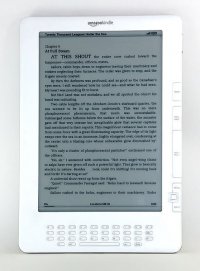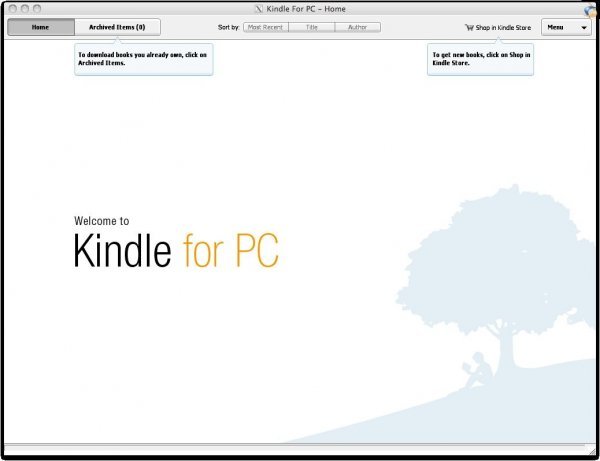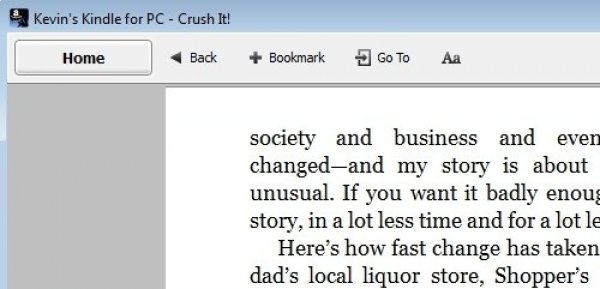Amazon Kindle не работает на ПК с Windows 10
Если вы читатель электронных книг, скорее всего, вы читали свои любимые книги на Amazon Kindle , поскольку устройство является самым популярным в своей категории. Amazon действительно превзошла себя с Kindle, но, как всегда, не всегда все идеально. Приложение и оборудование Kindle, похоже, имеют проблемы в Windows 10 . Если Amazon Kindle для ПК не открывается или перестает работать в Windows 10, то эти советы наверняка помогут вам решить проблему.
Приложение Amazon Kindle не работает в Windows 10
Может случиться, что пользователь Kindle по разным причинам захочет подключить свое устройство к компьютеру под управлением Windows 10, и хотя такое соединение иногда работает без сбоев, в некоторых случаях это не всегда так. Тогда возникает большой вопрос: что делать, если их Kindle не может правильно подключиться к компьютеру под управлением Windows 10? Давайте поговорим об этом.
1] Вы установили драйвер Kindle?
Подключи и играй — одна из самых важных функций в Windows 10, но не каждое устройство поддерживает его прямо из коробки. Kindle является одним из таких устройств, потому что для его установки требуется установка драйвера.
Чтобы установить драйвер Kindle, нажмите правой кнопкой мыши кнопку «Пуск» и выберите Диспетчер устройств в появившемся списке. После этого обязательно разверните раздел Переносные устройства , и здесь вы должны увидеть Kindle или другое имя MTP-устройство .
Щелкните правой кнопкой мыши на своем устройстве и выберите «Обновить драйвер». Следующий шаг, затем, выберите Обзор моего компьютера для программного обеспечения драйвера> Позвольте мне выбрать из списка драйверов устройства на моем компьютере> Показать совместимое оборудование.
Наконец, выберите Устройство USB MTP и нажмите кнопку Далее. Следуйте инструкциям после, чтобы запустить драйвер.
2] Используйте другой порт USB
Большинство компьютеров имеют больше, чем просто один USB-порт, поэтому, если не удается подключить Kindle через один, попробуйте другой. Имейте в виду, что порты USB имеют тенденцию выходить из строя со временем из-за регулярного использования или из-за повреждения компьютера.
В качестве альтернативы, вы также можете попробовать использовать другой USB-кабель, но перед этим проверьте, работает ли текущий кабель с другими устройствами, потому что если он работает, то кабель не неисправен.
3] Свяжите свой Kindle с другим ПК с Windows
Возможно, что-то не так с программным обеспечением на вашем компьютере, поэтому один из лучших вариантов — просто подключить Kindle к другому компьютеру и посмотреть, работает ли он. В большинстве случаев подключение продукта, который не работает, к другому ПК с Windows 10 ничего не меняет, но это никогда не мешает попробовать.
4] Давайте сделаем полный сброс, не так ли?
Вот в чем дело, ваш Kindle может страдать от аппаратных проблем, поэтому вам придется выполнить полный сброс, чтобы все очистить и вернуть программное обеспечение к заводским настройкам по умолчанию.
ОК, чтобы перезапустить Kindle, нажмите и удерживайте кнопку питания , пока продукт не перезагрузится автоматически. Это должно сделать свое дело.
У меня проблемы со входом в приложение Kindle для Windows
Прежде чем идти дальше, имейте в виду, что приложение Kindle из Магазина Microsoft больше не доступно. Таким образом, вы должны загрузить официальное программное обеспечение непосредственно из Amazon, но вам нужно жить в поддерживаемой стране.
Мы предлагаем изменить регион Amazon на поддерживаемый, а затем продолжить загрузку.
Теперь, если у вас возникают проблемы при входе в учетную запись Amazon через приложение Kindle, возможно, вы активировали двухэтапную проверку. Таким образом, единственный способ войти в свою учетную запись — это проверить свою электронную почту после сообщения о неудачной регистрации.
Теперь вы должны увидеть сообщение безопасности с пронумерованным кодом внутри. Скопируйте код, вернитесь в раздел входа и используйте код в качестве пароля.
Kindle: электронная читалка для Windows
Зачем нужен «виртуальный» Kindle?
Понятно, что программа от «Амазона» не заменит полноценного «Киндла». Но если звезды зажигают, значит их хотят выгодно продать. Kindle for PC — это, во-первых, возможность продавать книги тем потребителям, которые не купили e-reader. Во-вторых, это привлечение пользователей к самому факту существования «Киндла». Словом, простое и милое приложение для чтения книг на PC преследует множество важнейших для производителя целей. А для нас, пользователей и читателей, это просто возможность познакомится с миром «Киндла» и открыть для себя новую удобную читалку.
Как это работает?
Kindle for PC — приложение крайне простое. Когда вы его откроете, вас встретят шесть кнопок и много пустоты. Чтобы ее чем-то заполнить, необходимо купить книгу в Kindle-библиотеке, кликнув по красноречивой кнопке Shop in Kindle Store. Никаким иным способом заполучить материал для чтения не получится. Во всяком случае, DRM пока никто не отменил, так же как и формат электронных книг от «Амазона». На счастье пользователей, в библиотеке есть великое множество дешевых (примерно $2) и полезных книг.
У «Киндла» для ПК есть несколько интересных технологичных преимуществ перед остальными программами для чтения на компьютере. Заметили, что кнопки в приложении довольно крупные и расположены на удалении друг от друга? Разумеется, это сделано не только ради красоты и минималистичности. Дело в том, что приложение поддерживает технологию сенсорного дисплея, появившуюся в ОС Windows 7. Уже из-за этого владельцы нетбуков с сенсорным экраном могут променять все читалки на Kindle for PC.
А если у вас уже есть Kindle, но вы при этом скачали приложение, для вас тоже есть небольшой сюрприз. Когда приложение и электронная читалка синхронизируются, вы сможете читать одну книгу на обоих устройствах. К примеру, читая книгу на компьютере и закрыв приложение, вы обнаружите, что в вашем «Киндле» она откроется на той же странице.
Приложение Kindle for PC
С приложением Kindle for PC вы сможете читать книги на своем настольном компьютере, которые размещены на е-ридере Kindle и в онлайн-магазине Amazon.
Как и многие другие программы, приложение Kindle от Amazon, специально предназначенное для электронных ридеров, способно работать и на ПК. Решение Kindle for PC разработано таким образом, чтобы пользователь, даже находясь перед монитором своего персонального компьютера, имел доступ к книгам на устройстве Kindle.
Приложение Kindle for PC является абсолютно бесплатным и размещено в онлайн-магазине Amazon. Согласитесь, если учитывать цену на само устройство, то это более чем логично, это необходимо! Устанавливается программа в мгновение ока без каких-либо проблем и задержек. Когда процесс установки завершается, вы видите очень простой и удобный пользовательский интерфейс. Заметно, что на первом месте для разработчиков стояли вопросы удобства чтения, а уж затем – размещение функциональных кнопок и опций.
С самого начала работы с программой бросается в глаза, что Kindle for PC практически ничем не отличается от портативной своей версии – те же функции и опции, что и на ридере. Это означает, что программа позволяет добавлять закладки, делать примечания к тексту и выделять строки. Кроме того, вы сможете настроить приложение таким образом, чтобы управлять через аккаунт на Amazon всем, что приобрели в этом онлайн-магазине.
Интерфейс разделен на два основных раздела, обеспечивающих доступ к материалам для чтения: Home и Archived Items. Во вкладке Home вы найдете все книги, журналы и статьи, которые закачали на сам ридер. Archived Items обеспечивает доступ к библиотеке Kindle на Amazon. Вся штука в том, что даже если вы удалите книгу со своего ридера, она останется в этом архиве на самом ресурсе, так что при желании вы снова сможете ее почитать.
Впервые открыв приложение Kindle на настольном компьютере, вы не найдете там ни одного материала для чтения. Для того чтобы любимые книжки появились на вашем ПК, следует зайти в свой аккаунт на Amazon, найти необходимые названия и отправить заказ на Kindle for PC. Только после этого книги появятся во вкладке Archived Items. Кликнув по названию дважды, вы автоматически загрузите и откроете их на своем ПК. В следующий раз, захотев их почитать, вы найдете их уже в разделе Home. Независимо от того, в какой вкладке вы находитесь, приложение предлагает сразу же отсортировать книги по названию издания или по автору. Книги, которые уж находились на вашем ПК, упорядочиваются по дате загрузки.
Если во время чтения вы привыкли делать пометки или выделять интересные места, то и с Kindle это делается очень просто. Выделение текста мышкой автоматически запускает меню, предлагающее три варианта – Выделение цветом, Выделение с добавлением в заметки и Поиск. Свои записи можно редактировать в любой момент, они высвечиваются в боковой панели. Нажав на любую из них, можно перейти к выделенному тексту или необходимой пометке. С помощью Kindle for PC можно читать так, как вам нравится: выбирать формат шрифта или цвет листа книги – белый, сепия или черный.
Отличная функция, которую предлагает приложение Kindle – синхронизация заметок и закладок через технологию Whispersync. Открыв книгу на своем компьютере, вы обнаруживаете, что все индивидуальные настройки, вплоть до выделенных фрагментов текста, остались с вами. Это очень удобно, если вы хотите читать любимую литературу везде, независимо от устройства.
Kindle for PC нельзя назвать сверхфункциональной программой. Пожалуй, она, скорее, проста и незамысловата. Зато прекрасно выполняет свое прямое назначение – обеспечивает удобное и простое чтение любимых книг. Кстати, программу можно использовать даже если вы не имеете знаменитого е-ридера Kindle. В этом случае можно просто скачивать книги из электронной библиотеки Amazon прямо на ПК. К примеру, возможности Windows 7 улучшают и делают еще более привлекательной саму программу. Интерфейс с использованием вкладок позволяет обрабатывать более одного наименования за раз и дает более сложные опции управления.
• Приложение включает в себя опции для настройки чтения под себя: изменение размера шрифта, цвета фона и яркости самого экрана;
• Технология Whispersync позволяет синхронизировать настройки приложения между несколькими устройствами быстро и легко;
• Книги из архива на Amazon загружаются предельно быстро;
• Есть возможность добавлять заметки, выделять текст, находить нужные фрагменты в боколвой панели;
• Приложение обеспечивает доступ к книжному магазину Amazon, где можно найти огромное количество наименований книг из всех областей.
• Программа имеет минимальный функционал, минимум вариантов опций;
• Минимальное количество поддерживаемых цифровых форматов;
• Интерфейс без вкладок;
• Привязка программы к Amazon.